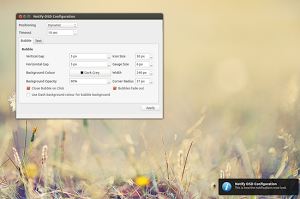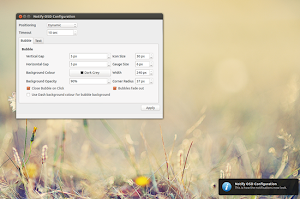Canonical utilizza di default per Ubuntu il servizio di notifiche denominato NotifyOSD (Notify On Screen Display) il quale ci notifica eventi del sistema o di alcune applicazioni attraverso una piccola finestra trasparente posizionata in alto a destra. Le notifiche ci avvertono ad esempio l’avvio di una connessione internet, l’avvio di un nuovo brano musicale, nuovi messaggi ecc il tutto con un look “a bolle” semplice e integrato nel sistema. Di default non è possibile effettuare nessuna personalizzazione delle notifiche di sistema per farlo dovremo quindi utilizzare un’applicazione di terze parti denominata NotifyOSD Config. NotifyOSD Config è un’applicazione open source con la quale è possibile personalizzare le notifiche di sistema di Ubuntu grazie ad una semplice interfaccia grafica. Attraverso NotifyOSD Config possiamo cambiare il colore delle notifiche disattivando la funzionalità “camaleonte”, cambiarne il font e le dimensioni e anche il tempo di durata (di default è 10 secondi). Da riga di comando è possibile anche cambiarne la posizione della “bolla” potremo quindi avere la notifica in basso a desta oppure in centro a sinistra ecc il tutto quindi conforme le nostre preferenze.
Il progetto NotifyOSD Config in questi ha subito diverse correzioni causa i continui aggiornamenti di NotifyOSD da parte di Canonical. Da alcuni giorni lo sviluppatore leolik (che principalmente fornisce la libreria libnotify-bin) e il team webupd8 hanno aggiunto il supporto di NotifyOSD Config per la nuova Ubuntu 13.04 Raring. Il tool non aggiunge nessuna novità confronto le versioni precedenti solamente alcune correzioni per poter supportare correttamente la nuova release di Canonical
Per installare NotifyOSD Config su Ubuntu 13.04 e versioni precedenti:
sudo add-apt-repository ppa:leolik/leolik sudo add-apt-repository ppa:nilarimogard/webupd8 sudo apt-get update sudo apt-get install notifyosdconfig libnotify-bin pkill notify-osd
una volta installato NotifyOSD Config possiamo avviare l’applicazione direttamente dal Dash.
Per cambiare la posizione della “bolla” delle notifiche dovremo digitare da terminale:
gsettings set com.canonical.notify-osd gravity [numero]
dove al posto del numero metteremo
1 – in alto a destra
2 – centro-destra
3 – in basso a destra
4 – in basso a sinistra
5 – centro-sinistra
6 – in alto a sinistra
per esempio vogliamo la “bolla” di notifica in basso a destra dovremo digitare:
gsettings set com.canonical.notify-osd gravity 3
e avremo la notifica in basso a sinistra.